QRコードはWordで簡単に作成できます。
通常は1つの固定URLをQRコード化するのが一般的ですが、差し込み印刷を活用すれば、宛名ごとに異なるURLを自動的にQRコード化することも可能です。
さらに、作成したQRコードを画像として保存することもできます。
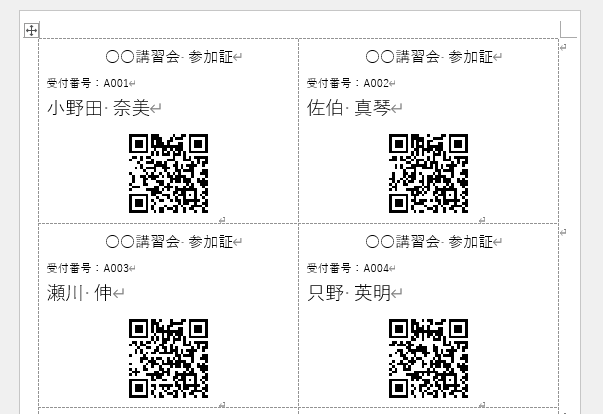
差し込み印刷で使用するリストの準備
ここでは、講習会の参加証カードをWordの差し込み印刷で作成します。
以下のようなExcelでリストを作成します。[参加者確認URL]をQRコード化して挿入し印刷します。
作成したブックの保存先と、シート名は覚えておいてください。
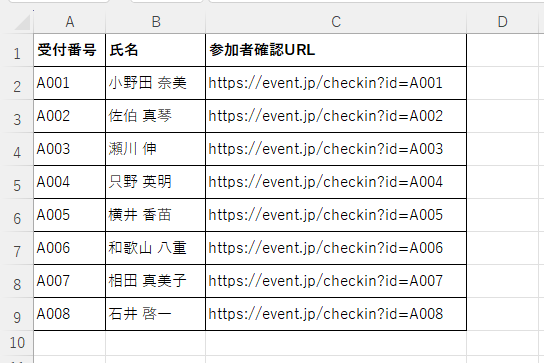
参考差し込み用のリストをExcelで作成する場合は、少し気を付けてほしいことがあります。以下の記事で解説しています。
差し込み印刷をするときは、リストの作成も重要です。
-
差し込み印刷用のデータ(リスト)を作成
Excelで住所録を作成される方は多いと思います。 しかし、その住所録はExcelにデータ(リスト)として認識されているでしょうか? 住所録 ...
差し込み印刷で参加証にQRコードを挿入
Wordを起動して、差し込み印刷でQRコードを挿入した参加証カードを作成します。
[差し込み文書]タブの[差し込み印刷の開始]グループにある[差し込み印刷の開始]をクリックして、表示されるメニューの中から[ラベル]を選択します。
![[差し込み文書]タブの[差し込み印刷の開始]グループにある[差し込み印刷の開始]-[ラベル]](https://hamachan.info/WordPress2025/wp-content/uploads/2025/10/100364mailmerge-qr02.png)
[ラベルオプション]ダイアログボックスが表示されます。
まず、[ラベルの製造元]の▼ボタンをクリックして、製造元を選択します。
製造元別に製造番号が表示されますので、[製造番号]を選択します。(購入済みのカードがあれば、その製造番号を選択します。)
[製造番号]を選択すると、[ラベル情報]にその種類や高さ、幅などが表示されます。
目的に合うものがあれば、[OK]ボタンをクリックします。
![[ラベルオプション]ダイアログボックス](https://hamachan.info/WordPress2025/wp-content/uploads/2025/10/100364mailmerge-qr03.png)
ここでは、[A-ONE]の[A-ONE 51215]を使用します。
種類は、[エーワン マルチカード 8面 吊り下げ名札ヨコ特大用 10枚 51215]です。
参考ラベルサイズは、独自のサイズを作成して登録することもできます。
-
ラベルサイズ登録設定(ワード2010)
Word 2010でのラベルサイズ登録の方法です。 Microsoft Wordのラベルオプションを使えば、登録されていないメーカーや型番の ...
既存のリストを指定
[差し込み文書]タブの[差し込み印刷の開始]グループにある[宛先の選択]をクリックして、表示されるメニューから[既存のリストを使用]をクリックします。
![[差し込み文書]タブの[差し込み印刷の開始]グループにある[宛先の選択]-[既存のリストを使用]](https://hamachan.info/WordPress2025/wp-content/uploads/2025/10/100364mailmerge-qr04.png)
[データファイルの選択]ダイアログボックスが表示されますので、参加者リストの保存先フォルダーを開いて、[参加者リスト.xlsx]を指定し、[開く]ボタンをクリックします。
次に、[テーブルの選択]ダイアログボックスが表示されますので、シート名を選択して、[先頭行をタイトル行として使用する]のチェックボックスをオンにして[OK]ボタンをクリックします。
![[テーブルの選択]ダイアログボックス](https://hamachan.info/WordPress2025/wp-content/uploads/2025/10/100364mailmerge-qr05.png)
以下のような8面の空白のラベル(表)が作成されます。
左上の枠は空白で、その他の枠には、≪Next Record≫と表示された表です。≪Next Record≫ は、1ページに複数のレコードを挿入するときに、2個目のレコードの位置を指定するためのフィールドコードです。
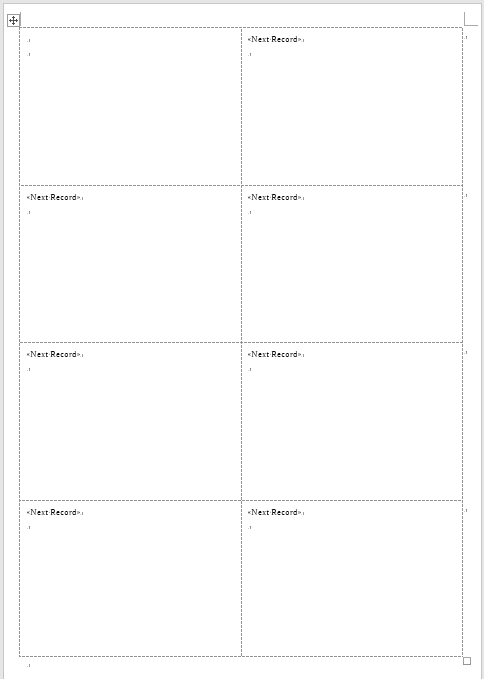
フィールドの差し込み
左上のセルにフィールドを差し込んでいきます。
まず、講習会の名称などを入力します。そして、[Enter]キーを押して改行し、[受付番号:]と入力します。
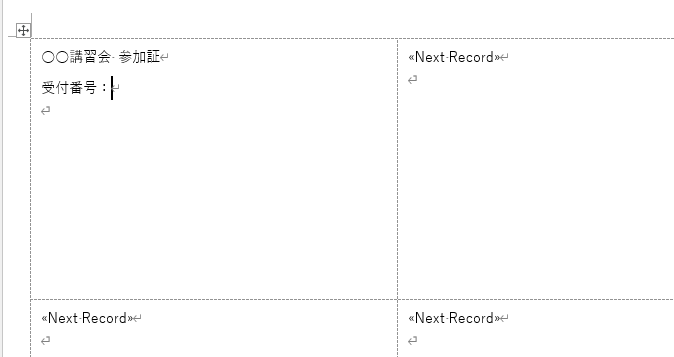
[受付番号]を差し込む位置にカーソルがあることを確認して、[差し込み文書]タブの[文章入力とフィールドの挿入]グループにある[差し込みフィールドの挿入]をクリックします。
この時[差し込みフィールドの挿入]の文字の箇所をクリックします。上部のアイコンをクリックすると、[差し込みフィールドの挿入]ダイアログボックスとして表示されます。
[参加者リスト.xlsx]のフィールドが表示されます。
[受付番号]をクリックして、カーソルの位置にフィールド[受付番号]を挿入します。
![[差し込み文書]タブの[文章入力とフィールドの挿入]グループにある[差し込みフィールドの挿入]-[受付番号]フィールドを挿入](https://hamachan.info/WordPress2025/wp-content/uploads/2025/10/100364mailmerge-qr14.png)
[受付番号]の下には、[氏名]を挿入します。
![[氏名]フィールドの挿入](https://hamachan.info/WordPress2025/wp-content/uploads/2025/10/100364mailmerge-qr13-e1759998684860.png)
QRコードの作成と挿入
[氏名]の下にQRコードを作成して挿入しますので、[Enter]キーを押して改行しておきます。
[差し込み文書]タブの[文書入力とフィールドの挿入]グループにある[バーコードフィールドの挿入]をクリックして、[フィールドとバーコードのタイプを選択]をクリックします。
選択したフィールドからバーコード記号が生成されます。
![[差し込み文書]タブの[バーコードフィールドの挿入]-[フィールドとバーコードのタイプを選択]](https://hamachan.info/WordPress2025/wp-content/uploads/2025/10/100364mailmerge-qr24.png)
[フィールドとバーコードのタイプを選択]ダイアログボックスが表示されます。
[フィールド]は、[参加者確認URL]を選択して、[バーコードのタイプ]は、[QRコード]を選択します。
プレビューを確認して[OK]ボタンをクリックします。
バーコードの説明もよく読んでおいてください。
QRコードは2次元のバーコードで、主にURLを符号化するために使用されます。全角文字には対応していません。
![[フィールドとバーコードのタイプを選択]ダイアログボックス](https://hamachan.info/WordPress2025/wp-content/uploads/2025/10/100364mailmerge-qr16.png)
以下のように挿入されます。これは、フィールドコードと呼ばれるものです。
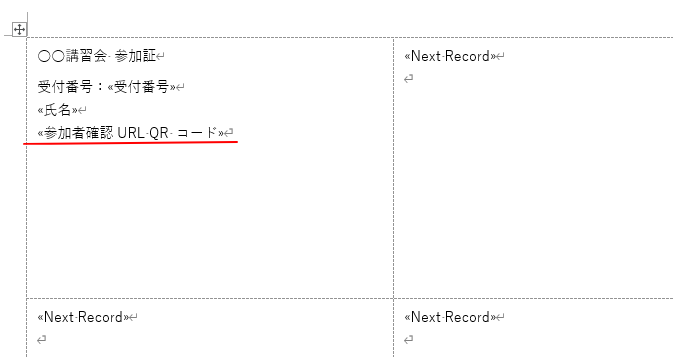
結果のプレビューで確認してフォントサイズやレイアウトを調整
[差し込み文書]タブの[結果のプレビュー]グループにある[結果のプレビュー]をクリックして、実際に印刷するイメージを確認します。
![[差し込み文書]タブの[結果のプレビュー]グループにある[結果のプレビュー]](https://hamachan.info/WordPress2025/wp-content/uploads/2025/10/100364mailmerge-qr26-e1760000230144.png)
フォントサイズやレイアウトなどを調整します。
[結果のプレビュー]がオンのまま調整することもできますが、オフにして調整してもかまいません。
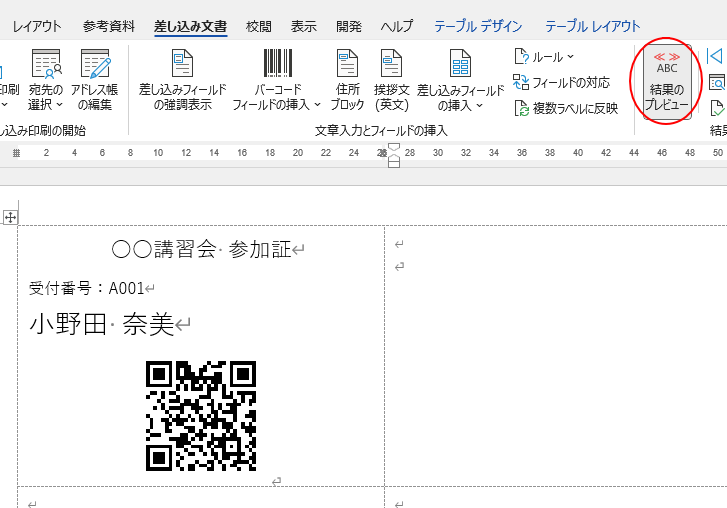
[結果のプレビュー]をクリックして解除すると、以下のようになっています。
![[結果のプレビュー]を解除した時の表](https://hamachan.info/WordPress2025/wp-content/uploads/2025/10/100364mailmerge-qr27-e1760002975627.png)
参考フィールドを挿入した状態では、[QRコード]の大きさは調整できません。QRコードの大きさを変更するには、[フィールドとバーコードのタイプを選択]ダイアログボックスの[詳細設定]から行います。
複数ラベルに反映させてプレビューで確認
[結果のプレビュー]は、オンでも、オフでもかまいませんので、他の枠に反映させます。
[差し込み文書]タブの[文書入力とフィールドの挿入]グループにある[複数ラベルに反映]をクリックします。
複数ラベルに反映
ラベルを作成している場合は、文書内のすべてのラベルを更新して、アドレス帳の情報を使用するようにします。
印刷用レターや電子メールへの差し込みの場合、このコマンドは必要ありません。
![[差し込み文書]タブの[文書入力とフィールドの挿入]グループにある[複数ラベルに反映]](https://hamachan.info/WordPress2025/wp-content/uploads/2025/10/100364mailmerge-qr28-e1760003329845.png)
[結果のプレビュー]をオンにすると、以下のようになります。
念のため、QRコードを読み取って、URLが表示されるかを確認してみてください。
![[結果のプレビュー]をオンにしたときの表](https://hamachan.info/WordPress2025/wp-content/uploads/2025/10/100364mailmerge-qr29.png)
参考時々[複数ラベルに反映]が無効になっていることがあります。その場合は、以下の記事を参考に操作してみてください。
文書の印刷
このままプリンターで、印刷することもできます。
[差し込み文書]タブの[完了]グループにある[完了と差し込み]をクリックして、[文書の印刷]をクリックします。
[文書の印刷]のショートカットキーは、[Alt]+[Shift]+[m]です。
![[差し込み文書]タブの[完了]グループにある[完了と差し込み]-[文書の印刷]](https://hamachan.info/WordPress2025/wp-content/uploads/2025/10/100364mailmerge-qr30-e1760003989222.png)
[プリンターに差し込み]ダイアログボックスが表示されますので、[すべて]を選択して[OK]ボタンをクリックします。
![[プリンターに差し込み]ダイアログボックス](https://hamachan.info/WordPress2025/wp-content/uploads/2025/10/100364mailmerge-qr31.png)
[印刷]ダイアログボックスが表示されますので、プリンターや印刷部数を確認して[OK]ボタンをクリックします。
![[印刷]ダイアログボックス](https://hamachan.info/WordPress2025/wp-content/uploads/2025/10/100364mailmerge-qr55.png)
QRコードを画像として保存するには
QRコードを画像として保存したいこともあるかもしれません。
[差し込み文書]タブの右端にある[完了と差し込み]をクリックして、メニューの中から[個々のドキュメントの編集]をクリックします。
[個々のドキュメントの編集]のショートカットキーは、[Alt]+[Shift]+[N]です。
![[差し込み文書]タブの[完了と差し込み]-
[個々のドキュメントの編集]](https://hamachan.info/WordPress2025/wp-content/uploads/2025/10/100364mailmerge-qr32-e1760004854844.png)
[新規文書への差し込み]ダイアログボックスが表示されます。
[すべて]を選択して[OK]ボタンをクリックします。
![[新規文書への差し込み]ダイアログボックス](https://hamachan.info/WordPress2025/wp-content/uploads/2025/10/100364mailmerge-qr33.png)
新規文書に差し込まれて、ラベルが作成されます。
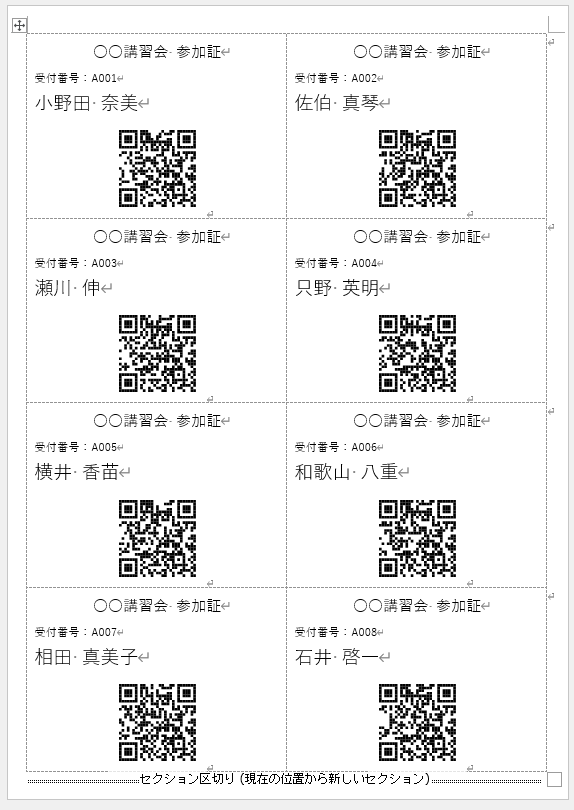
この文書では、1つずつ個別に編集できます。
QRコードで右クリックして、ショートカットメニューから[図として保存]をクリックします。
![ショートカットメニューから[図として保存]](https://hamachan.info/WordPress2025/wp-content/uploads/2025/10/100364mailmerge-qr35.png)
[図として保存]ダイアログボックスが表示されますので、名前を付けて任意の場所へ保存します。
![[図として保存]ダイアログボックス](https://hamachan.info/WordPress2025/wp-content/uploads/2025/10/100364mailmerge-qr36.png)
参考参加証などの場合、QRコードの画像保存が必要になることはあまりないと思いますが、会社のホームページなどのQRコードは画像として保存しておくと、他のファイルなどで活用できるので便利です。
1個のQRコードを作成し、いつでも使えるようにするには
Excelでリストを作成していなくても、QRコードのみを差し込み印刷で作成することもできます。
新しいアドレス帳の作成
[差し込み文書]タブの[差し込み印刷の開始]グループにある[宛先の選択]から[新しいリストの入力]をクリックします。
![[差し込み文書]タブの[差し込み印刷の開始]グループにある[宛先の選択]-[新しいリストの入力]](https://hamachan.info/WordPress2025/wp-content/uploads/2025/10/100364mailmerge-qr37.png)
[新しいアドレス帳]が表示されます。[列のカスタマイズ]をクリックします。
![[新しいアドレス帳]の[列のカスタマイズ]](https://hamachan.info/WordPress2025/wp-content/uploads/2025/10/100364mailmerge-qr38.png)
[アドレス帳のユーザー設定]ダイアログボックスが表示されますので、[追加]をクリックします。
![[アドレス帳のユーザー設定]ダイアログボックスの[追加]](https://hamachan.info/WordPress2025/wp-content/uploads/2025/10/100364mailmerge-qr39.png)
[フィールドの追加]が表示されますので、フィールド名を入力します。ここでは、[ホームページ]と入力します。
![[フィールドの追加]ウィンドウ](https://hamachan.info/WordPress2025/wp-content/uploads/2025/10/100364mailmerge-qr40.png)
[アドレス帳のユーザー設定]の[フィールド名]に[ホームページ]フィールドが追加されているのを確認して、[OK]ボタンをクリックします。
この[アドレス帳のユーザー設定]では、不要なフィールドを選んで削除したり、名前を変更したりすることができます。
[上へ][下へ]のボタンを使って、並び替えもできます。
![[フィールド名]に[ホームページ]が追加された[アドレス帳のユーザー設定]](https://hamachan.info/WordPress2025/wp-content/uploads/2025/10/100364mailmerge-qr41.png)
[新しいアドレス帳]の[ホームページ]にURLを直接入力して、[OK]ボタンをクリックします。
![[新しいアドレス帳]の[ホームページ]にURLを入力](https://hamachan.info/WordPress2025/wp-content/uploads/2025/10/100364mailmerge-qr42.png)
[アドレス帳の保存]ダイアログボックスが表示されますので、ファイル名を付けて[保存]ボタンをクリックします。
このアドレス帳は、ドキュメントの[My Data Sources] に保存されます。
![[アドレス帳の保存]ダイアログボックス](https://hamachan.info/WordPress2025/wp-content/uploads/2025/10/100364mailmerge-qr43.png)
参考URLなどはブラウザで作成する方が早いかもしれませんが、QRコードはメールアドレスや製品番号など、URL以外の情報も作成可能です。そのような場合は、Wordで作成するのが良いでしょう。
フィールドコードの作成
リストからQRコードを作成した方法と同じです。
[差し込み文書]タブの[文書入力とフィールドの挿入]グループにある[バーコードフィールドの挿入]をクリックして、[フィールドとバーコードのタイプを選択]をクリックします。
![[差し込み文書]タブの[文書入力とフィールドの挿入]グループにある[バーコードフィールドの挿入]](https://hamachan.info/WordPress2025/wp-content/uploads/2025/10/100364mailmerge-qr44.png)
[フィールドとバーコードのタイプを選択]ダイアログボックスが表示されます。
[フィールド]は、[ホームページ]を選択して、[バーコードのタイプ]は、[QRコード]を選択します。
[OK]ボタンをクリックします。
![[フィールドとバーコードのタイプを選択]ダイアログボックス](https://hamachan.info/WordPress2025/wp-content/uploads/2025/10/100364mailmerge-qr45.png)
カーソルの位置にQRコードのフィールドコードが挿入されます。
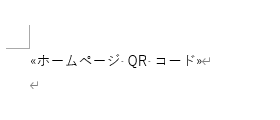
QRコードの大きさの調整
QRコードの大きさを調整するには、[フィールドとバーコードのタイプを選択]ダイアログボックスの[詳細設定]をクリックして行います。
![[フィールドとバーコードのタイプを選択]ダイアログボックスの[詳細設定]](https://hamachan.info/WordPress2025/wp-content/uploads/2025/10/100364mailmerge-qr46.png)
[詳細オプション:QRコード]ダイアログボックスが表示されます。
[スケール]で数値を変更します。ここでは、70%にします。
[色]で[前景]や[背景]も変更できますので、いろいろ試してみてください。
![[詳細オプション:QRコード]ダイアログボックス](https://hamachan.info/WordPress2025/wp-content/uploads/2025/10/100364mailmerge-qr47.png)
[プレビュー]で70%に縮小されたQRコードを確認します。
![[プレビュー]で70%に縮小されたQRコードを確認](https://hamachan.info/WordPress2025/wp-content/uploads/2025/10/100364mailmerge-qr48.png)
参考次回、アドレス帳を起動するには、[差し込み文書]タブの[差し込み印刷の開始]グループにある[宛先の選択]から[既存のリストの使用]をクリックして、
![[差し込み文書]タブの[差し込み印刷の開始]グループにある[宛先の選択]-[既存のリストの使用]](https://hamachan.info/WordPress2025/wp-content/uploads/2025/10/100364mailmerge-qr04.png)
[データファイルの選択]ダイアログボックスが表示されたら、[C:\Users\<ユーザー名>\ドキュメント\My Data Sources]を開き、作成したアドレス帳を選択して[開く]ボタンをクリックします。
1度作成しておくと、いつでも起動してQRコードを作成して挿入できます。
![[データファイルの選択]ダイアログボックス](https://hamachan.info/WordPress2025/wp-content/uploads/2025/10/100364mailmerge-qr54.png)
[宛先の選択]の[新しいリストの入力]から作成したアドレス帳は、mdbファイルです。Accessがあれば、直接開いて編集することもできます。
画像として保存して活用
[差し込み文書]タブの[結果のプレビュー]グループにある[結果のプレビュー]をクリックします。
案内文書などで、会社のホームページのQRコードを挿入する場合は、これでOKです。
しかし、このままでは、画像として保存することはできません。
![[差し込み文書]タブの[結果のプレビュー]グループにある[結果のプレビュー]](https://hamachan.info/WordPress2025/wp-content/uploads/2025/10/100364mailmerge-qr50.png)
リストで作成したときと同じように新規文書に差し込むことで、QRコードを画像として保存できるようになります。
[差し込み文書]タブの[完了]グループにある[完了と差し込み]をクリックして、メニューの中から[個々のドキュメントの編集]をクリックします。
![[差し込み文書]タブの[完了と差し込み]-[個々のドキュメントの編集]](https://hamachan.info/WordPress2025/wp-content/uploads/2025/10/100364mailmerge-qr51-e1760011657835.png)
[新規文書への差し込み]ダイアログボックスが表示されますので、[すべて]を選択して[OK]ボタンをクリックします。
![[新規文書への差し込み]ダイアログボックス](https://hamachan.info/WordPress2025/wp-content/uploads/2025/10/100364mailmerge-qr33.png)
新規文書にQRコードが差し込まれます。
QRコードで右クリックして、ショートカットメニューから[図として保存]をクリックします。
リストで作成する場合と同じように、[図として保存]ダイアログボックスが表示されますので、名前を付けて任意の場所へ保存します。
![ショートカットメニューから[図として保存]](https://hamachan.info/WordPress2025/wp-content/uploads/2025/10/100364mailmerge-qr52-e1760015105515.png)
参考案内状などの1つの文書にホームページのQRコードを挿入して印刷する場合は、Microsoft EdgeでQRコードを作成して貼り付けることもできます。
以下のページでは、ダウンロードしたQRコードの画像をWordの文書に挿入する方法も紹介しています。
-
QRコードをワンクリックで生成(コピーやダウンロードができる)
Microsoft Edgeには、簡単にQRコードを生成できる機能があります。 生成されたQRコードは、画像としてコピーしたり、ダウンロード ...
AccessでもQRコードを作成できます。
-
AccessレポートでバーコードとQRコードを作成して印刷する方法
Access 2016でバーコードとQRコードをレポートに表示する方法を紹介します。 実際、使用するには、バーコードリーダーや諸々の環境でテ ...
フィールドを挿入した文書を再度開こうとすると、以下のメッセージが表示されます。
[はい]ボタンをクリックすると、再編集することができます。
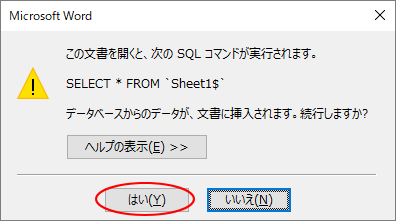
ただ、データソースとしたExcelの住所録の名前や保存場所を変更した場合は、開いた時のメッセージで[いいえ]を選択してリストの再設定を行ってください。
-
差し込み印刷でリストの保存場所や名前を変更した後の再設定方法
Wordの差し込み印刷は、宛名ラベルなどを作成するときに重宝する機能です。 Excelで作成した住所録などのリストをWord文書に差し込んで ...
